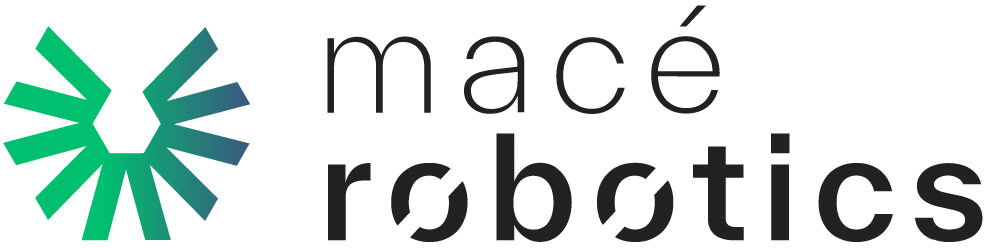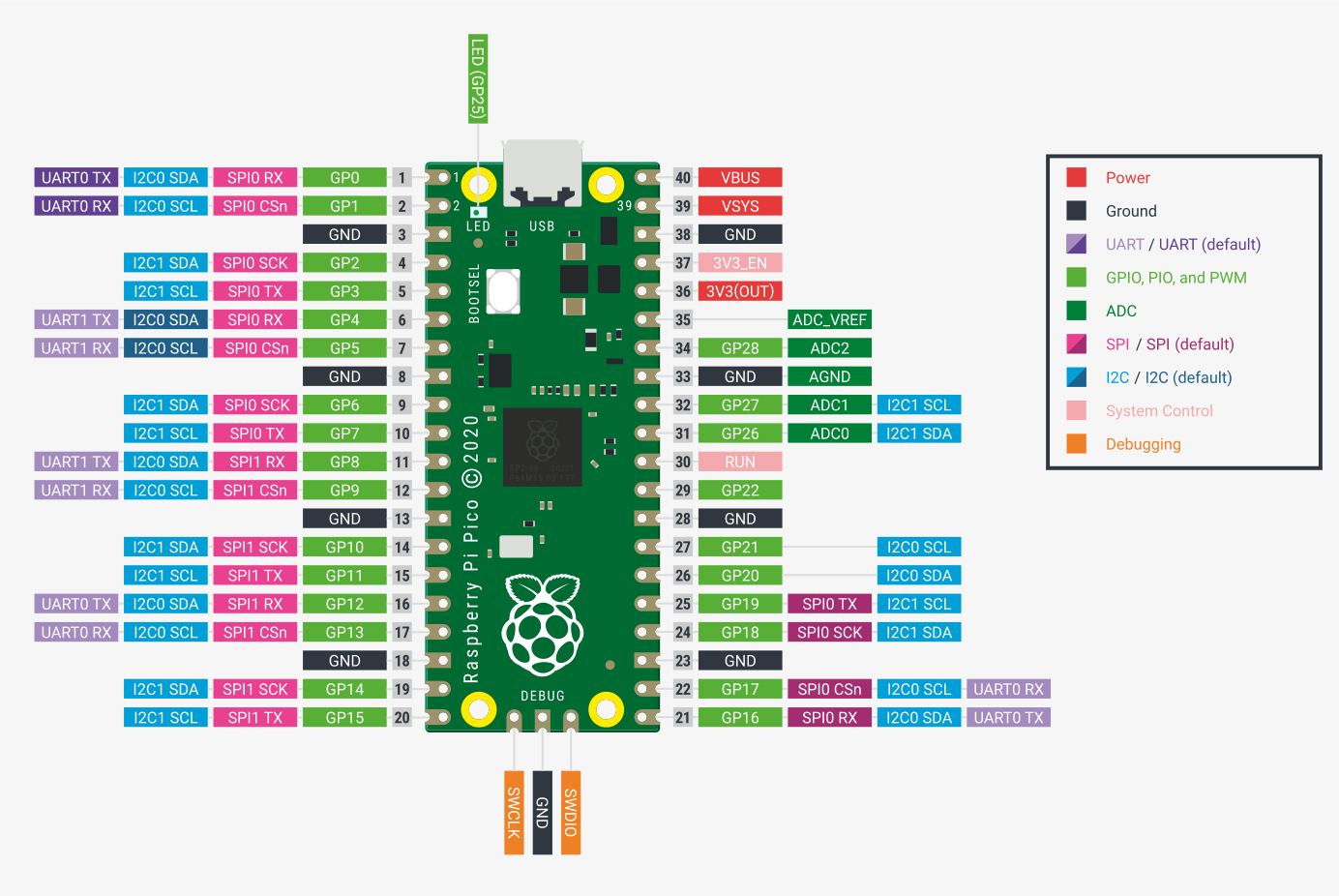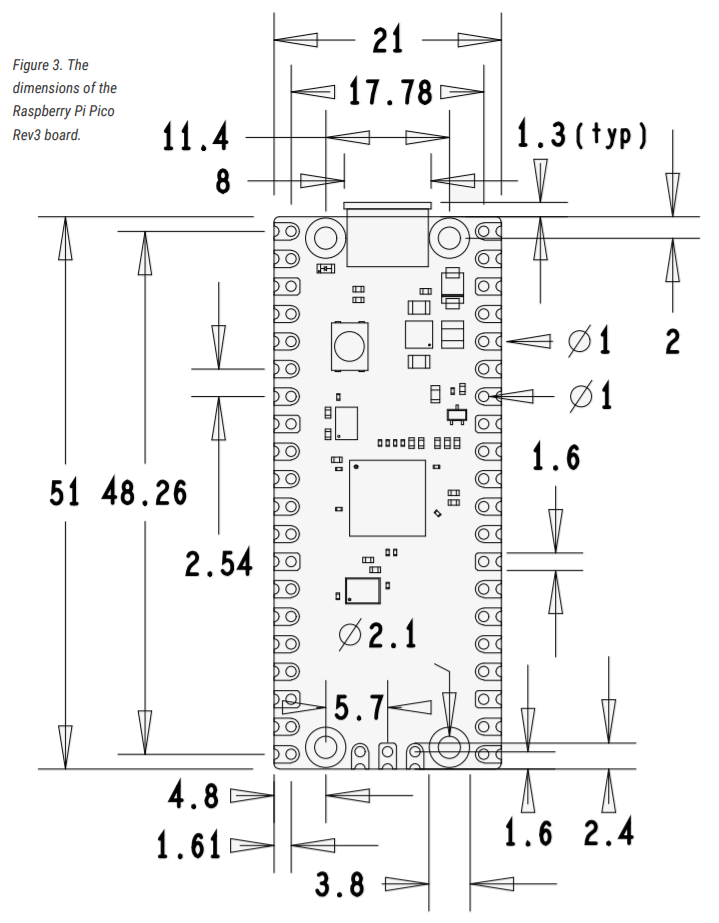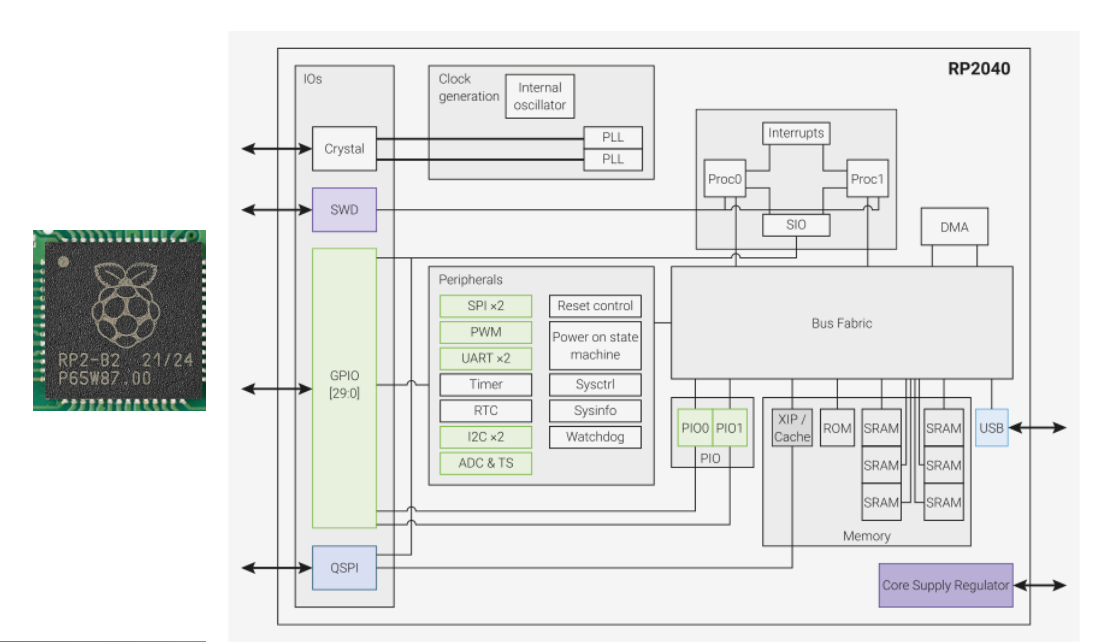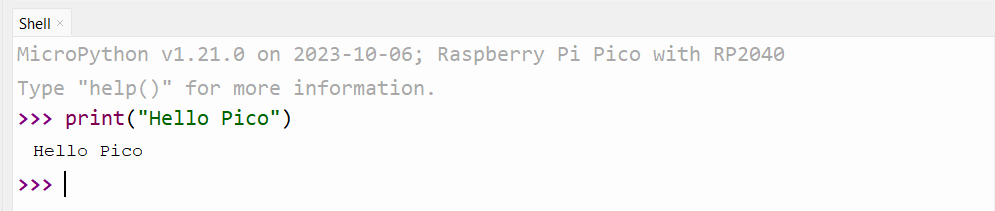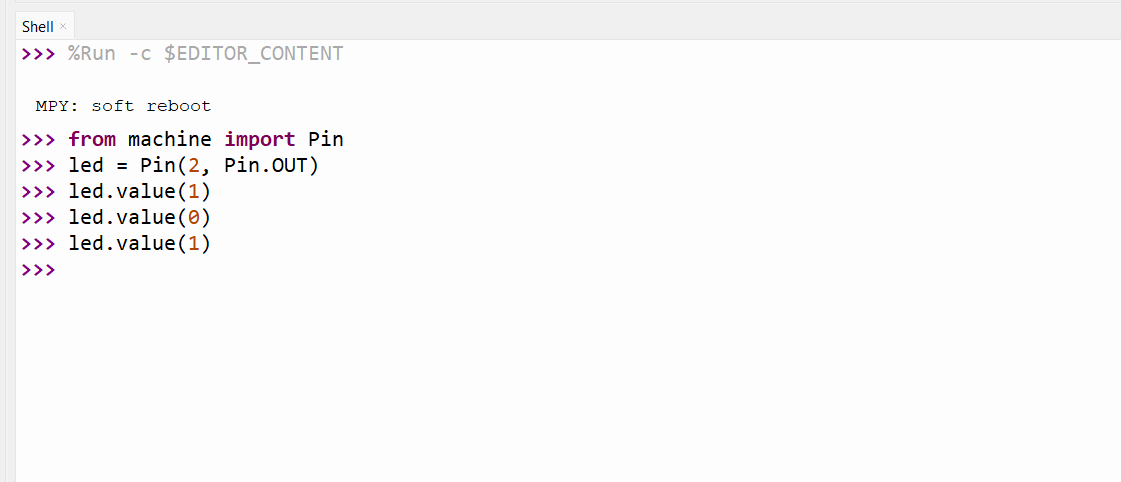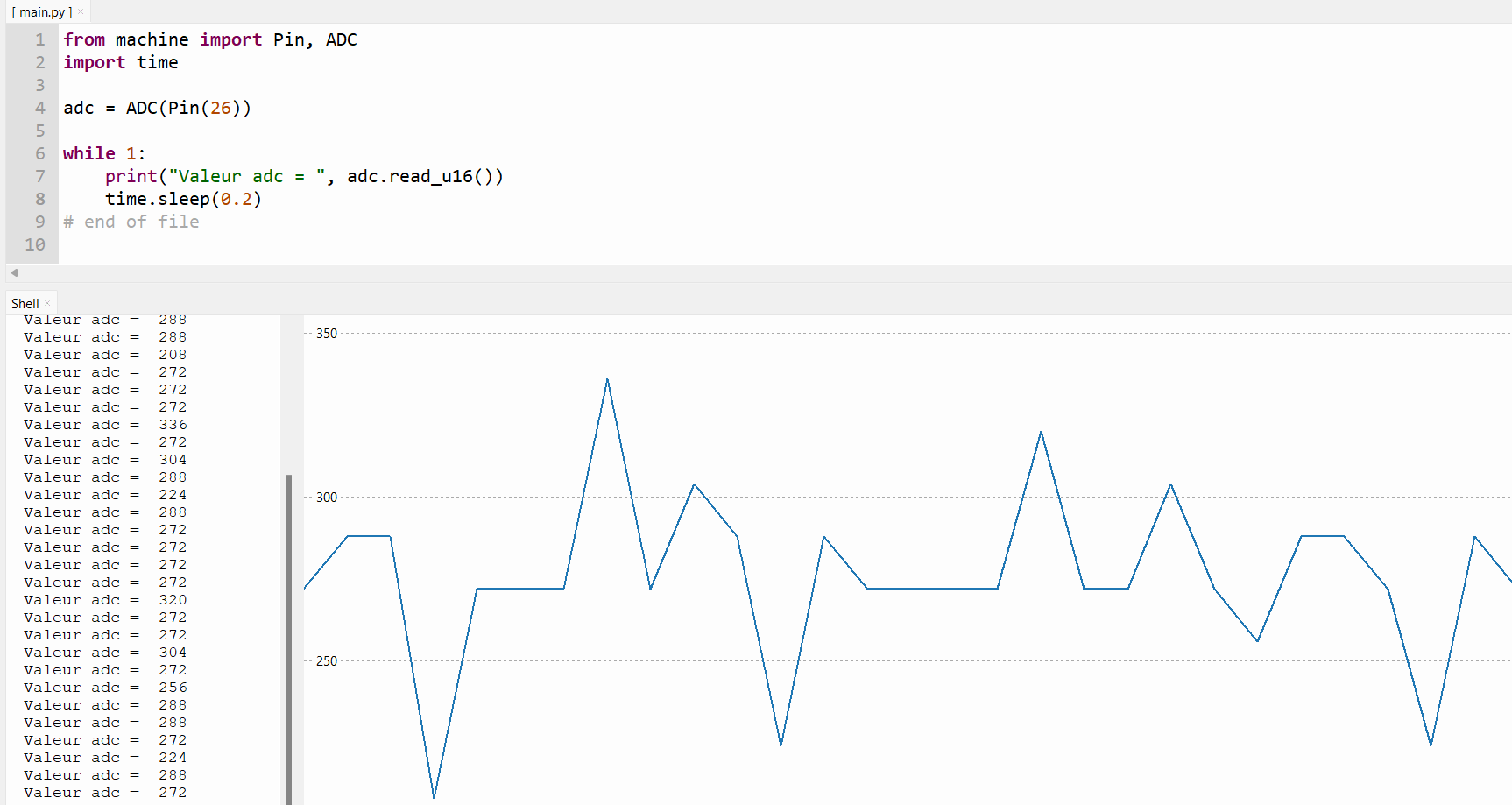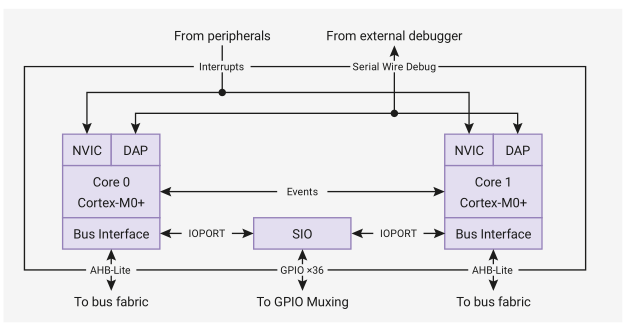Mise à jour : 9/11/23
Ce tutoriel a pour objectif d’apprendre la programmation en langage microPython en utilisant la carte Raspberry Pi Pico. Cette carte est équipé d’un microcontrôleur RP2040. Le langage microPython est le portage du langage Python adapté aux microcontrôleurs.
MicroPython :
- Écrit en langage C (C99)
- Langage Open Source et libre (MIT Licence)
Matériels & Logiciel nécessaire
- Une carte Raspberry Pi Pico
- Un câble micro-usb
- Un PC avec le logiciel Thonny (thonny.org)
Présentation de la carte Raspberry Pi Pico
Voici le pinout de la carte Pico :
Dimensions de la carte
Les dimensions mécanique de la carte Raspberry Pi Pico :
Le schéma de la carte PICO
Voici le schéma électronique de la carte :
- Port micro-usb : programmation, alimentation
- Régulateur à découpage de type buck : tension +3.3V pour le microcontrôleur
- Mémoire flash : pour le stockage du programme, connecté en bus SPI au microcontrôleur
- Led : une led est présente sur la carte Pico, relié sur le port GPIO25
Le microcontrôleur RP2040
Voici l’architecture du microcontrôleur RP2040 :
- 2 cœur ARM Cortex M0+ à 48 Mhz (32 bits)
- 264 KB RAM
- 2MB de mémoire flash, pas de EEPROM
- 26 GPIO, PWM, SPI, I2C, UART
- ADC : 3×12 bits
- USB 1.1 (Device et Host)
Installation du logiciel IDE Thonny
Voir la page : thonny.org
Premier programme, Hello avec le shell
Un premier exemple très simple d’affichage de texte avec la fonction print() :
Gestion d’une led avec le shell
Un exemple de programmer pour allumer une led.
- La led est connecté sur la pin n°2 (GP2)
Vous pouvez essayer de taper ces lignes de code dans le shell :
Et la lumière fut, allumer et éteindre une led !
Un exemple très simple de programme pour allumer une led :
Un autre exemple avec l’utilisation de la fonction toggle():
- La led va clignoter toutes les 2 secondes
Notions de classe et d’objet
Un exemple de création d’un objet pour gérer une led :
Utilisation du shell, print
Utilisation de la fonction print() pour afficher du texte dans le shell :
Le résultat dans le shell :
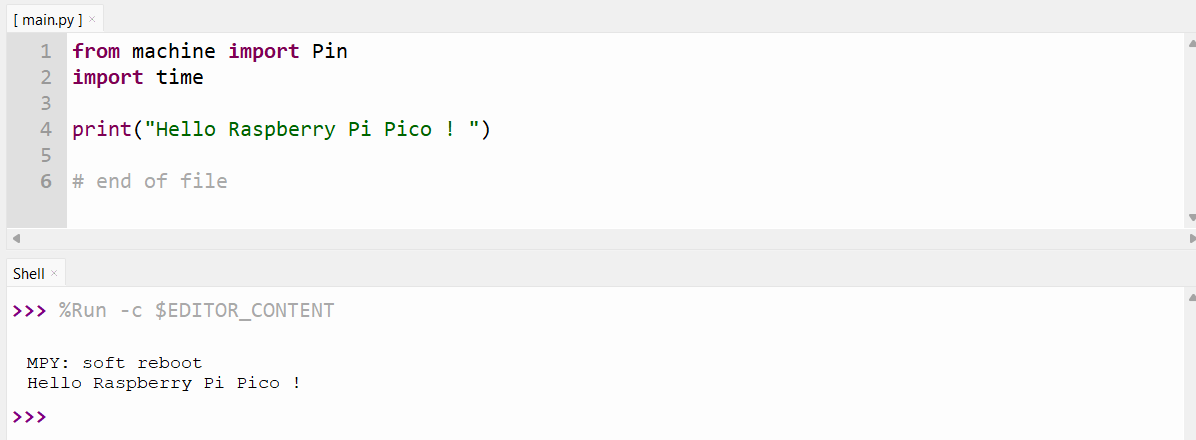
Gestion d’un bouton poussoir
Un exemple pour lire le manière continue l’état d’un bouton poussoir connecter sur la pin 3 de la carte Raspberry Pi Pico :
Résultat sur le shell de l’appuie sur le bouton poussoir, passage de l’état haut à l’état bas :
- Bouton non appuyé : état haut (1)
- Bouton appuyé : état haut (0)
Un autre exemple pour gérer l’allumage de la led avec le bouton :
Gestion d’une entrée analogique
Un exemple pour lire une entrée analogique :
Le résultat de la lecture de l’entrée analogique avec le Plotter :
Écriture/lecture d’un fichier texte
Un exemple très simple d’écriture dans un fichier :
Écriture en boucle d’une variable :
- str() : permet de convertir en chaine de caractère
- ‘\n’ : permet le saut d’une ligne
Gestion d’un signal PWM
- PWM : Pulse With Modulation ou modulation de la largeur d’impulsion
C’est quoi un signal PWM ?
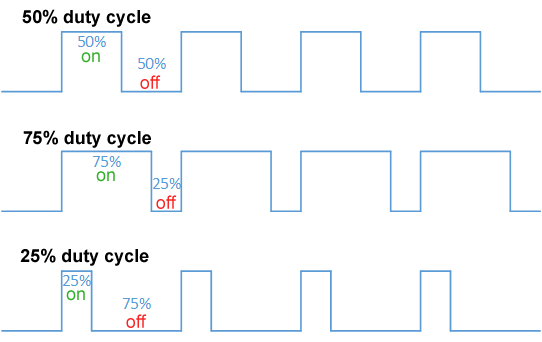
Caractéristiques des signaux PWM sur la carte Pico :
- 7.5Hz à 125Mhz
- Résolution 16 bits (0 à 65535)
Un exemple sur la pin 4, d’un signal PWM. Ce signal PWM permet par exemple de contrôler l’intensité lumineuse d’une led ou encore la commande en vitesse d’un moteur à courant continu.
Un autre exemple de génération d’un signal PWM :
Contrôle d’un servomoteur
Maintenant, passons au contrôle d’un servomoteur en microPython.
Connexion du servomoteur :
- Fil rouge : +5V
- Fil noir : GND
- Fil orange : GPIO 4
Un exemple de programme pour le contrôle d’un servomoteur :
- Configuration de la GPIO 4 en signal PWM
- Pour le contrôle d’un servomoteur la fréquence doit être de 50 Hz
- Le contrôle angulaire d’un servomoteur varie en fonction du rapport cyclique (entre 1 et 2 ms environ, dépends du type de servomoteurs)
Allumer une led avec un timer !
Un exemple d’utilisation d’un timer pour faire clignoter la led interne de la carte Raspberry Pi PICO toutes les secondes :
Interruption matérielle avec un bouton poussoir
Un exemple de programme pour gérer l’appui d’un bouton poussoir avec une interruption matérielle (IRQ). Une interruption matérielle est déclenchée par une entrée (GPIO) du microcontrôleur. Dans cet exemple, l’entrée 3 est configurée en interruption.
Programmation multicore
Le microcontrôleur RP2040 possédé 2 cœurs de processeur (ARM Cortex M0+) de 133 Mhz:
- Core0 : cœur par défaut
- Core
Ceci permet donc d’exécuter deux taches en parallèle. La communication entre les deux cœurs est possible via une FIFO.
Fin du Tuto !